

Por Gina Barrow, Última atualização: August 27, 2019
Aprenda as diferentes maneiras de habilitar ou desabilitar extensões do Mac, bem como os métodos para manter seu sistema com o desempenho ideal.
Você pode ter ouvido falar sobre extensões de navegador de amigos ou on-line, mas ainda não está familiarizado com esse assunto técnico, portanto, você pesquisa e acha difícil entender ou usar.
Neste artigo, explicaremos tudo sobre as extensões, incluindo as várias maneiras de ativar ou desativar as extensões do Mac, atualizar e até desinstalar esse recurso.
Leia para descobrir como você pode tornar sua experiência de navegação melhor e mais personalizada.
Parte 1. O que são extensões de Mac?Parte 2. Como ativar ou desativar manualmente as extensões do Mac?Parte 3. Diferença entre extensões, plug-ins e complementosParte 4. Ativar ou desativar o All-in-One das extensões de MacParte 5. Como atualizar extensõesParte 6. Resumo
As extensões do Mac são recursos de software que são adicionados ao navegador, telefone ou sistema operacional para funcionalidades estendidas ou adicionadas. As extensões são feitas por desenvolvedores de terceiros que são baixados, instalados e habilitados a qualquer momento.
Como funciona?
Essas extensões se integram ao navegador para conjuntos específicos de tarefas que permitem descobrir maneiras novas e divertidas de personalizar a experiência de navegação.
Como, por exemplo, se você usa frequentemente a Amazon, pode instalar uma extensão que permite navegar ou pesquisar a qualquer momento. Haverá uma barra de pesquisa adicionada na barra de tarefas do navegador para permitir que você a use convenientemente a qualquer momento.
Outro exemplo de extensões são os bloqueadores de pop-up que normalmente são irritantes sempre que você abre determinadas páginas da web. Você pode facilmente adicionar um bloqueador de anúncios para capturar esses pop-ups e não o incomodará mais ao abrir novas páginas.
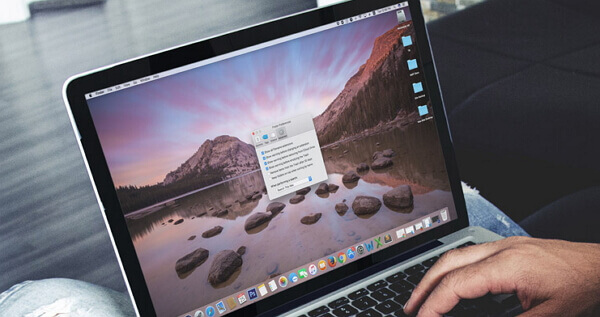
Este é um software semelhante, as extensões precisam ser baixadas ou instaladas.
É possível baixar e instalar extensões usando o navegador Safari. Isso adiciona recursos, altera a aparência e a facilidade de uso de determinadas páginas da web.
1. Abra Preferências no menu Safari
2. Clique em Extensões
3. Encontre as extensões desejadas que deseja usar.
4. Marque ou desmarque a caixa Ativar
5. Instale a extensão desejada, se necessário para desinstalar, clique no botão de desinstalação
As etapas para ativar ou desativar as extensões do Mac são muito fáceis, no entanto, você deve fazer isso toda vez que tiver novas extensões para usar no navegador.
Você também pode obter extensões diretamente dos desenvolvedores. Ao baixar uma extensão do desenvolvedor, você verá um arquivo que geralmente termina com .safariextz. Clique duas vezes no arquivo fornecido para instalar a extensão.
Essas extensões não são assinadas ou hospedadas pela Apple, portanto, o Safari precisa solicitar que você confirme se confia na fonte e deseja continuar a instalação.ragraph
Para pessoas não técnicas, parece que eles estão vendo exatamente a mesma coisa quando ouvem sobre extensões, complementos e plug-ins. No entanto, eles são de fato diferentes um do outro de muitas maneiras.
Deixe-me definir cada um deles para que você não fique confuso na próxima vez que os vir.
Já discutimos extensões, suas definições e como ativá-las ou desativá-las. Por isso, darei algumas extensões populares no Mac:
1. Bloco de anúncios
2. Aparador de Web
3. 1Password
4. Salve no Pocket
5. E Pato Pato Vai
Estas são as extensões mais comuns do Safari que você normalmente vê e usa. Embora muitas vezes os confundamos como parte do navegador da web, pelo menos não entendemos que são chamadas de extensões que são entidades separadas do Safari.
Os complementos são partes de software que podem ser consideradas ou semelhantes a extensões. Como extensões, os complementos podem fazer coisas mágicas em um navegador da web. Eles são usados de forma intercambiável às vezes.
Os plug-ins apenas adicionam recursos ou conteúdos específicos a um programa de computador existente e não afetam todo o navegador Safari. Ele não oferece os mesmos recursos que as extensões.
1. Adobe FlashPlayer
2. QuickTime Player
3. E Java
Os plug-ins afetam apenas uma página existente e não o navegador inteiro, como o funcionamento das extensões.
Para evitar mais aborrecimentos e dores de cabeça sobre como ativar ou desativar as extensões do Mac no seu navegador, você pode usar Limpador de Mac FoneDog. FoneDog Mac Cleaner permite ativar ou desativar extensões do Mac em um só lugar.
Este programa mantém todas as extensões e outras ferramentas do navegador organizadas. Tudo que você precisa é baixar e instalar o FoneDog Mac Cleaner no computador.
1. Inicie o FoneDog Mac Cleaner.
2. Clique em Cleaner nos menus superiores assim que o programa for carregado.
3. Escolha System Junk e pressione o botão Scan.
Nota: As etapas no System Junks são semelhantes às de outras funções do Cleaner.
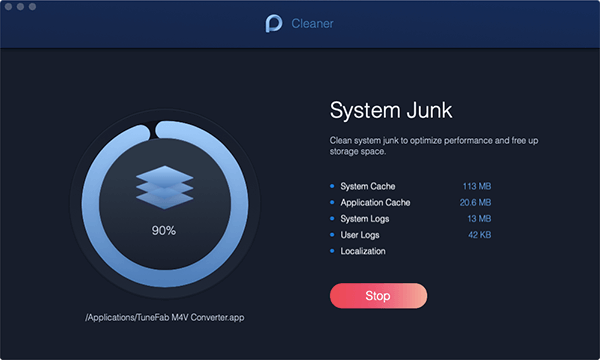
4. Aguarde o processo de digitalização e visualize os itens.
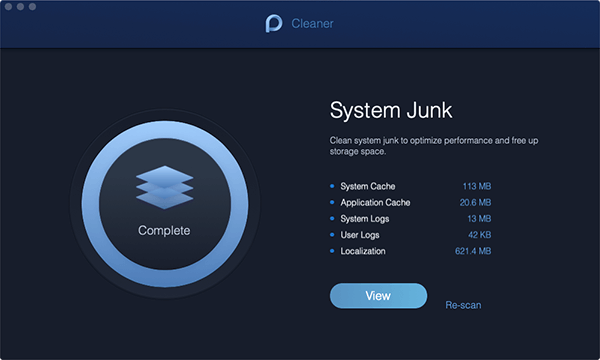
5. Selecione os logs no Mac para limpar. Você pode escolher os logs do sistema em cada categoria para limpar.
Nota:Você pode limpar no máximo 500 MB de lixo do sistema no Mac Cleaner. Se você precisar limpar mais sucatas, pressione o botão Comprar.
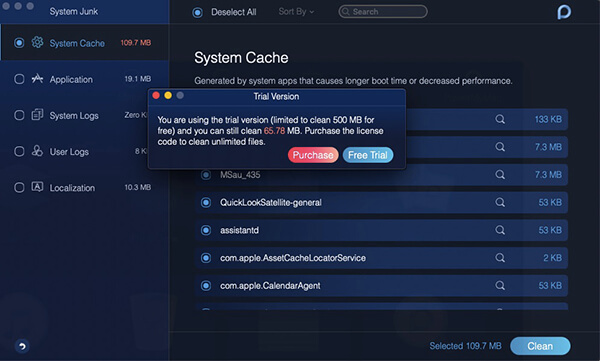
6. Pressione o botão Limpar depois de selecionar os itens de registro.
Dicas:
Você deve inserir seu nome de usuário e senha neste Mac primeiro.
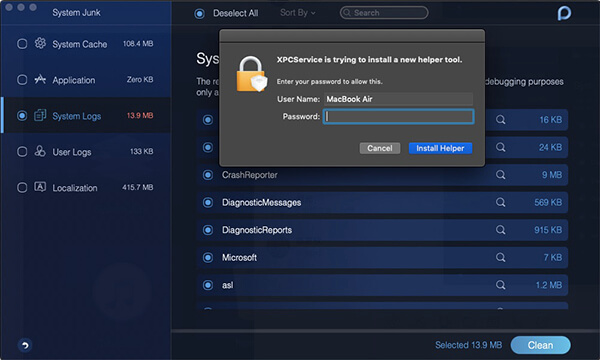
7. Faça uma confirmação.
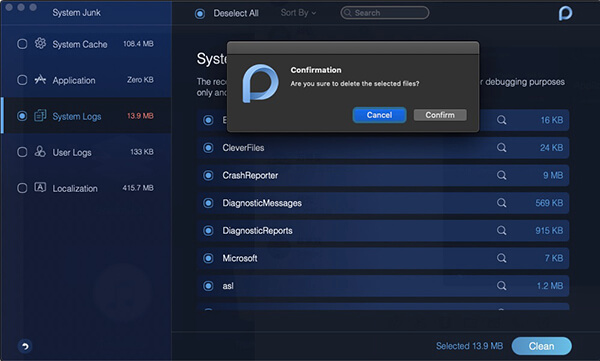
As extensões serão listadas na tela, onde ele solicita que você ative ou desative a qualquer momento e em um só lugar.
O FoneDog Mac Cleaner também pode limpar arquivos de log do sistema e acelerar o desempenho do Mac. Ele também pode diagnosticar o status do sistema e escaneá-lo em busca de outros possíveis problemas.
As pessoas também leramComo você acelera o seu Mac?Como encontrar e excluir imagens semelhantes no MacBook
Assim como o próprio navegador Safari, as extensões precisam ser atualizadas de tempos em tempos porque os desenvolvedores também lançam novas correções de bugs e versões. O navegador Safari atualiza automaticamente as extensões que foram instaladas a partir da 'Galeria de Extensões do Safari' nos Macs que executam o Safari 9 no OS X Yosemite ou o mais recente.
Você também pode manualmente atualize as extensões que são baixados do desenvolvedor ou das extensões instaladas durante uma versão anterior do Safari.
1. No Mac, escolha Preferências no menu Safari
2. Encontre e clique em Extensões
3. Clique em Atualizações na parte inferior esquerda da tela.
Nota:As atualizações são exibidas apenas quando disponíveis, caso contrário você não as vê a qualquer momento.
4. Clique no botão Atualizar. Clique em cada extensão com atualizações disponíveis que você deseja instalar.
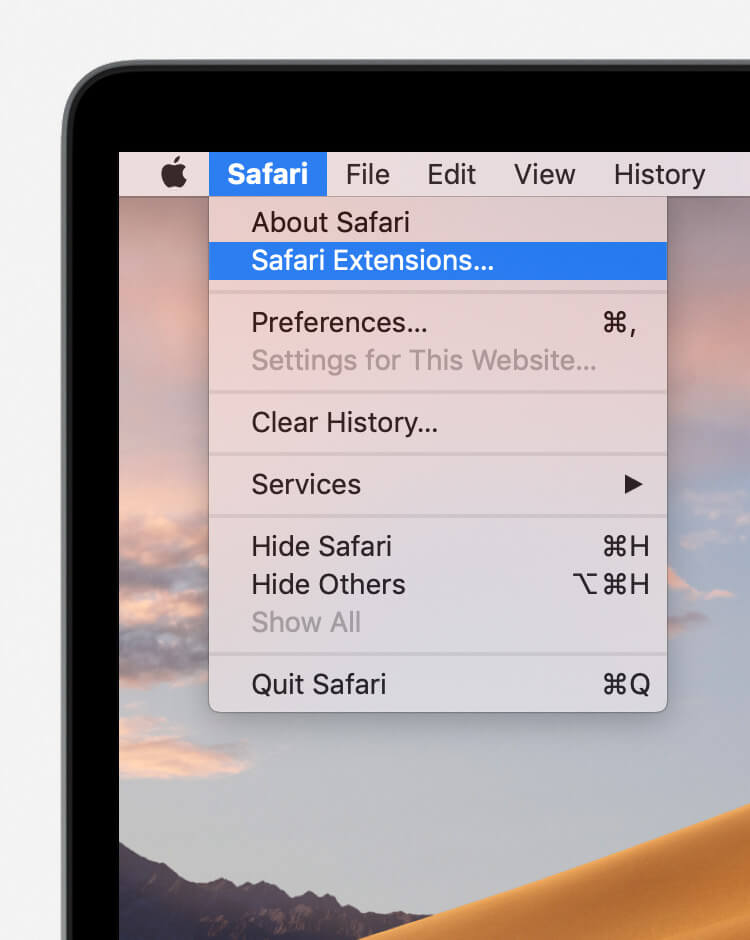
Acabamos de aprender todas as coisas necessárias que precisamos saber sobre extensões, bem como sobre como habilitar ou desabilitar extensões do Mac no artigo acima. Temos duas opções para fazer isso: manualmente ou usando o FoneDog Mac Cleaner. Você tem as opções de como deseja ativá-lo ou desativá-lo a qualquer momento.
Não importa se você precisa de extensões no seu navegador ou não, pelo menos você entendeu como usá-lo no futuro. Compartilhe com os amigos também!
Deixe um comentário
Comentário
/
INTERESSANTEMAÇANTE
/
SIMPLESDIFÍCIL
Obrigada! Aqui estão suas escolhas:
Excelente
Classificação: 4.6 / 5 (com base em 71 classificações)